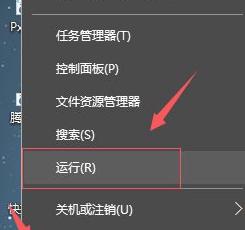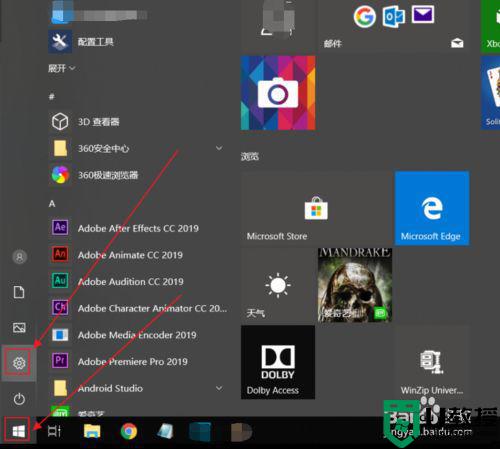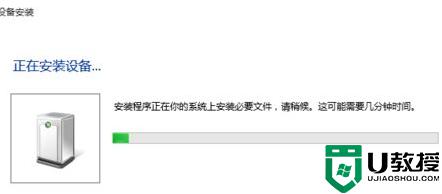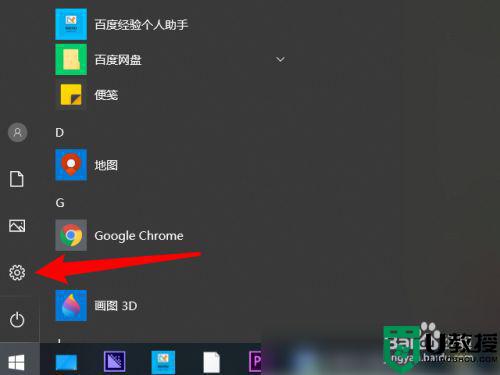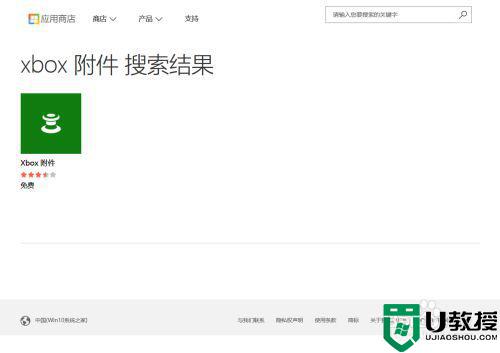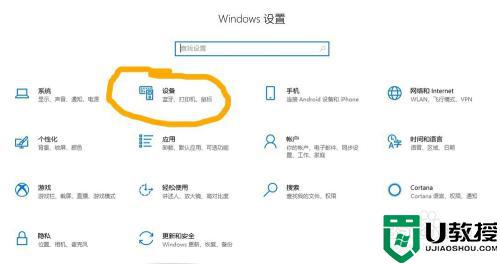如何解决Xbox手柄连接Win10电脑提示驱动错误 Xbox手柄连接Win10电脑提示驱动错误解决步骤
Xbox手柄相信游戏玩家都熟悉了,使用Xbox手柄玩游戏体验感更好,不过将Xbox手柄连接win10电脑,有的用户遇到驱动错误的提示,怎么回事?这和多方面因素有关,此教程来详解Xbox手柄连接Win10电脑提示驱动错误的处理方法。
推荐:win10专业版系统
方法一:
1、打开win10“设置”-“设备与打印机”。
2、然后在第二栏的设备处可以看到一个带有“感叹号”的设备。
3、接着在下面能找到一个“疑难解答”,选择“运行疑难解答”,运行完成后重启电脑即可。
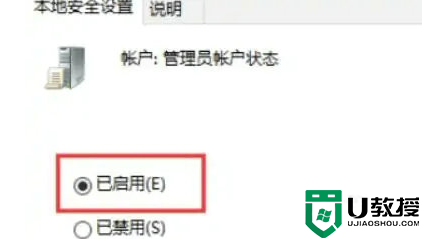
方法二
1、右键左下角开始菜单,打开“设备管理器”。
2、接着展开“网络适配器”,看看下面有没有一个“xbox”的设备。
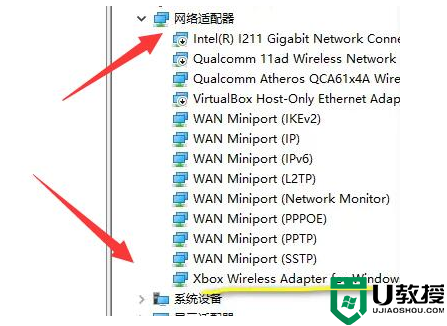
3、如果有的话,双击打开它,并记住右边“值”里的代码。
4、随后用管理员权限打开“cmd.exe”,并在其中输入“pnputil /delete-driver oem39.inf /uninstall”。
5、最后回车运行并重启即可。(上面oem39.inf对应的就是xbox的值,输入你电脑里对应的那一串代码即可)
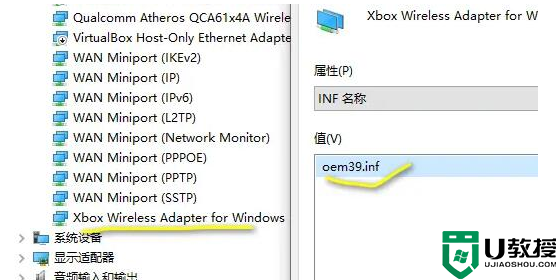
方法三
1、还是不行可以打开“微软商店”。
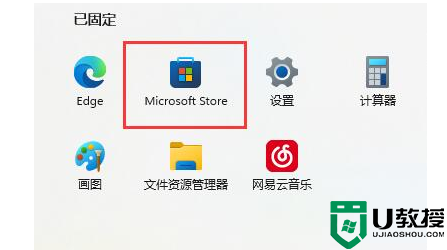
2、在其中搜索并下载一个“xbox accessories”软件。
3、安装完成后,打开它并选择更新手柄固件就可以了。
上述介绍Xbox手柄连接Win10电脑提示驱动错误解决步骤,简单设置之后,Xbox手柄就可以正常使用。